Volledige uitleg SAUS
Auteur: Danny
Met dit kennisbankartikel wordt Saus uitgelegd. Saus is een aparte module die is gecreëerd om de basisgegevens van alle leveranciers in te kunnen lezen. Zo is er maar eenmalig werk nodig om aanpassingen van een leverancier aan te passen, en in de onderliggende vestigingen door te voeren. Samenwerkende organisaties kunnen hiervan gezamenlijk dankbaar gebruik maken.
Voor dat u gebruik kunt maken van de SAUS optie, dient u een abonnement hiervoor af te sluiten. Daarna zal de support afdeling er voor zorgen dat de module gebruikt kan worden in uw administratie.
Met de Troublefree Retail SAUS module (Sierbestrating Artikel Update Service) kunt u gemakkelijk prijslijsten van bekende sierbestratingsleveranciers inlezen. Troublefree stelt ieder jaar aan het begin van het seizoen de brutoprijslijst van een aantal geselecteerde leveranciers beschikbaar. Naar aanleiding hiervan kunt u vervolgens binnen uw Troublefree Retail administratie uw (prijs)afspraken met de betreffende leverancier vastleggen. Daarna importeert u met één druk op de knop de prijslijst van de leverancier. Middels een heel scala aan beleidsinstellingen kunt u het gedrag per fabrikant aanpassen. Denkt u hierbij aan het wel of niet overnemen van een adviesverkoopprijs, het wel of niet tonen van artikelen op uw website, het wel of niet invoeren van artikelgroepen enzovoort.
Voor u dit doet, raden wij aan om een backup van de database te maken. Hoe u dit doet, leest u hier.
Hierbij een afbeelding van het basisscherm.
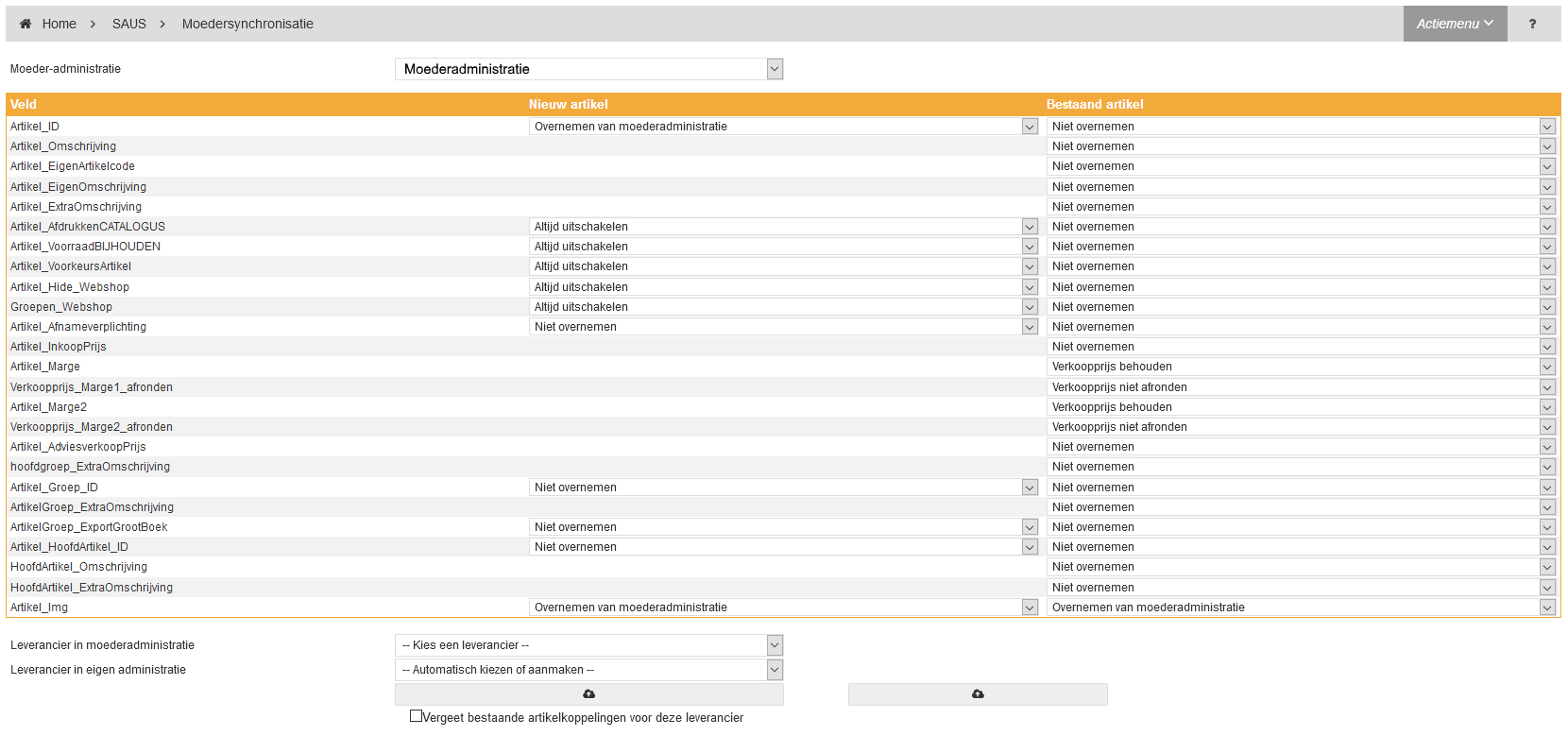
Onderin staan twee knoppen waarmee u kunt importeren. Met de linker importeert u de artikelen, met de rechter de artikelgroepen.
U kunt de instellingen zelf aanpassen. Deze worden voor u opgeslagen.
Hieronder zullen wij u uitleggen wat de velden betekenen.
- Artikel_ID: bepaalt of het artikel überhaupt wordt overgenomen en of de status EOL/verwijderd wordt bijgewerkt
- Artikel_Omschrijving: omschrijving van het artikel
- Artikel_EigenArtikelCode: de eigen artikelcode van het artikel
- Artikel_EigenOmschrijving: uw eigen omschrijving
- Artikel_ExtraOmschrijving: uw eigen omschrijving
- Artikel_AfdrukkenCATALOGUS: artikel afdrukken in catalogus
- Artikel_VoorraadBIJHOUDEN: voorraad van het artikel bijhouden
- Artikel_VoorkeursArtikel: artikel als voorkeursartikel aanduiden
- Artikel_Hide_Webshop: artikel niet tonen op webshop
- Groepen_Webshop: artikelen onderverdelen in groepen op de webshop
- Artikel_Afnameverplichting: de afnameverplichting van het artikel bij uw leverancier
- Artikel_InkoopPrijs: inkoopprijs van het artikel
- Artikel_Marge(2): hier kunt u kiezen voor:
- verkoopprijs gelijk houden aan de huidige verkoopprijs
- marge overnemen uit de moederadministratie
- verkoopprijs overnemen uit de moederadministratie
- marge behouden (verhouding van de inkoop-/verkoopprijs gelijk houden)
- verkoopprijs alleen wijzigen wanneer hoger.
- Verkoopprijs_Marge1/2_afronden: verkoopprijzen afronden
- Artikel_AdviesverkoopPrijs: de adviesverkoopprijs van het artikel
- hoofdgroep_ExtraOmschrijving: extra omschrijving in de hoofdgroep
- Artikel_Groep_ID: Artikelgroepen
- ArtikelGroep_ExtraOmschrijving: extra omschrijving in de artikelgroep
- Artikelgroep_ExportGrootBoek: de grootboekrekening die voor deze artikelgroep wordt gebruikt bij het uitvoeren van de financiële export
- Artikel_HoofdArtikel_ID: het hoofdartikel dat bij het artikel hoort
- HoofdArtikel_Omschrijving: de omschrijving in het hoofdartikel
- HoofdArtikel_ExtraOmschrijving: extra omschrijving in het hoofdartikel
- Artikel_Img: afbeeldingen
U kunt zowel voor nieuwe als bestaande artikelen een selectie maken.
Nieuw artikel, popupschermen:
| Altijd uitschakelen | Keuze wordt bij geen artikel doorgevoerd |
| Altijd inschakelen | Keuze wordt bij ieder artikel doorgevoerd |
| Overnemen moederadministratie | Gelijk aan de moederadministratie |
| Niet overnemen moederadministratie | Bestaande gegevens worden behouden |
Bestaand Artikel, popupschermen:
| Altijd uitschakelen | Keuze wordt bij geen artikel doorgevoerd |
| Altijd inschakelen | Keuze wordt bij ieder artikel doorgevoerd |
| Overnemen moederadministratie | Gelijk aan de moederadministratie |
| Niet overnemen moederadministratie | Bestaande gegevens worden behouden |
| Verkoopprijs behouden | Verkoopprijs blijft gelijk |
| Marge overnemen moeder | Exacte kopie van de moeder |
| Verkoopprijs overnemen moeder | Exacte kopie van de moeder |
| Marge behouden | Marge blijft, prijzen wijzigen (mits wijziging) |
| Verkoopprijs wijzigen mits hoger | Alleen wijzigen als nieuwe prijs hoger is |
| Verkoopprijs afronden | Afgeronde kopie moeder |
| Verkoopprijs niet afronden | Exacte kopie moeder |
Artikelen matchen
Wanneer u bestaande artikelen wilt overschrijven is het noodzakelijk dat het systeem een match kan maken. Er wordt een match gemaakt op fabrikant en op fabrikantcode, het is dus van belang dat de fabrikant en de fabrikantcode in uw administratie overeenkomen met die in de moederadministratie.
End of Life
Mocht het zo zijn dat u een bestaande leverancier en het gehele assortiment (met bestaande en nieuwe artikelen) van deze leverancier gaat inlezen, is het beter om eerste alle artikelen hiervan op End Of Life te zetten. Ga hiervoor naar EOL
Leverancier kiezen
Nadat deze gegevens zijn ingesteld kiest u onderin het scherm voor de leverancier die je wil inlezen. De naam van de moeder en de dochter kunnen afwijken, dus let goed op dat u de juiste kiest. Mis u de leverancier, kijk dan bij relatie invoeren en indelen hoe u zelf een relatie als leverancier kunt aanmaken.
Start importeren
In principe is nu alles ingesteld om gegevens te kunnen overnemen.
Onderin staan twee knoppen waarmee u kunt importeren. Met de linker importeert u de artikelen, met de rechter de artikelgroepen.
Nadat u op de button Start Importeren hebt geklikt zal SAUS beginnen met de gekozen leverancier.
Overigens ziet u na het selecteren van uw leverancier wanneer de laatste Import is geweest:
Als u nu de import start, zal in het scherm na een tijd zichtbaar worden waar en of er aanpassingen worden gedaan bij deze leverancier. Houdt u uw muis boven een artikel (links), dan komt er een pop-up waarin u kunt lezen wat er wordt aangepast in het artikel. Wanneer u op het vergrootglas klikt (rechts) opent het artikel in een nieuw venster zodat u deze kunt controleren.
Troublefree laat nu met een overzichtelijk scherm aan u zien wat er gewijzigd wordt
Bij de artikelen kunnen deze wijzigingen voorkomen:
Wijziging op Artikelgroepen:
Wijziging op Artikelen:
Pop-upscherm met wijziging (muis boven Gewijzigd)
Nog een pop-upscherm. Er wordt alleen een afbeelding toegevoegd.
Gaat u akkoord met de import, klikt u dan op Bevestigen
Bent u het niet eens met de wijziging, kies dan voor Overig bovenin het scherm en kies dan weer voor SAUS. U kunt dan opnieuw beginnen met het inlezen. Er is nog niets gewijzigd.
We gaan er vanuit dat u nu gaat Importeren. Klik daarom op Bevestigen. De aanpassingen worden uitgevoerd.
Aan het eind zal u zien, wanneer u de leverancier weer oproept, dat de datum van vandaag bij deze leverancier wordt gezet, zo kunt u zien dat de import gelukt is.
Bij importeren van afbeelding is het natuurlijk het beste om dit in de moeder te doen. Maar als u afwijkende afbeeldingen wilt gebruiken of andere redenen hiervoor heeft om het zelf te doen, leest u hier hoe dit moet: Afbeeldingen uploaden via een FTP server
Bemerkt u wijzigingen die niet wenselijk zijn, neemt u dan contact op met de moederorganisatie.
Is dit Troublefree, dan is ons support nummer 0252-250 250
Veel succes!

